Иногда вы можете обнаружить, что ваш iPhone работает медленно. Причина в том, что на вашем iPhone не хватает места. Фотографии большого размера на вашем iPhone могут занимать много места, и вы можете захотеть их сжать. Эта статья покажет вам, как сжимать фотографии на вашем iPhone без потери качества.
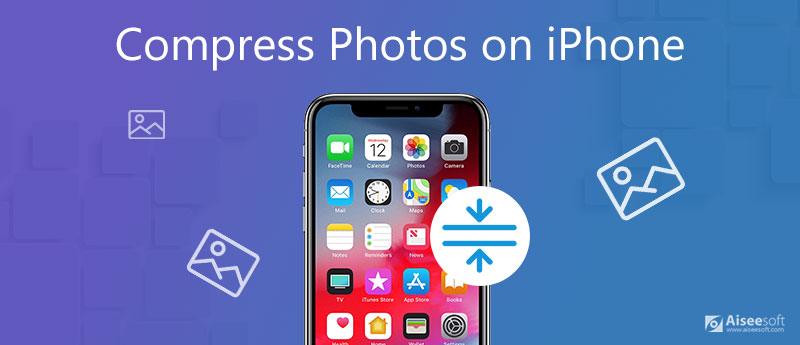
Чтобы сжать фотографии большого размера и экспортировать их в качестве резервных копий на компьютер, вам следует использовать профессиональные инструменты для очистки iPhone. Очиститель iPhone один из лучших вариантов. Он может не только удалять ненужные данные на вашем iPhone, но также выборочно управлять приложениями и файлами и удалять их. Сжатие и резервное копирование фотографий являются одной из его особенностей.

Скачать
Очиститель iPhone от Aiseesoft
100% безопасность. Без рекламы.
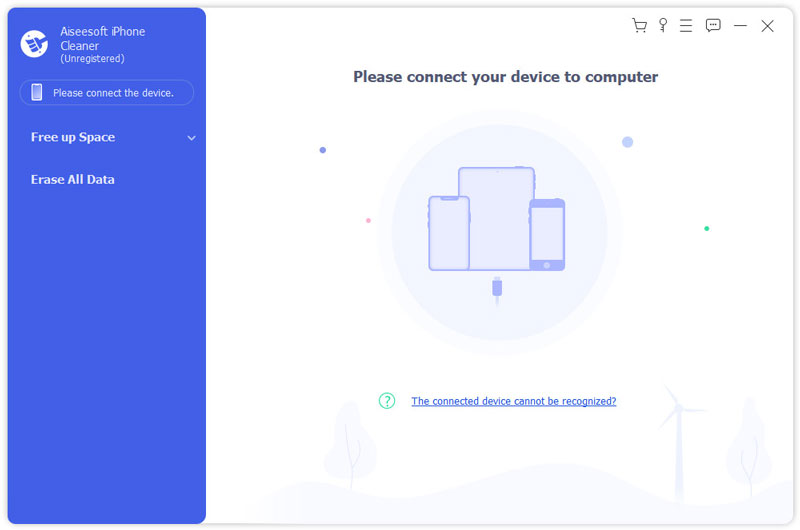
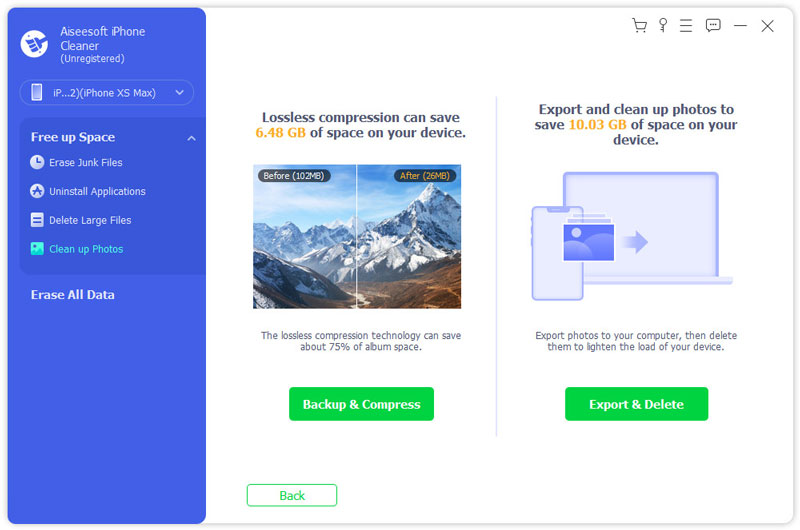
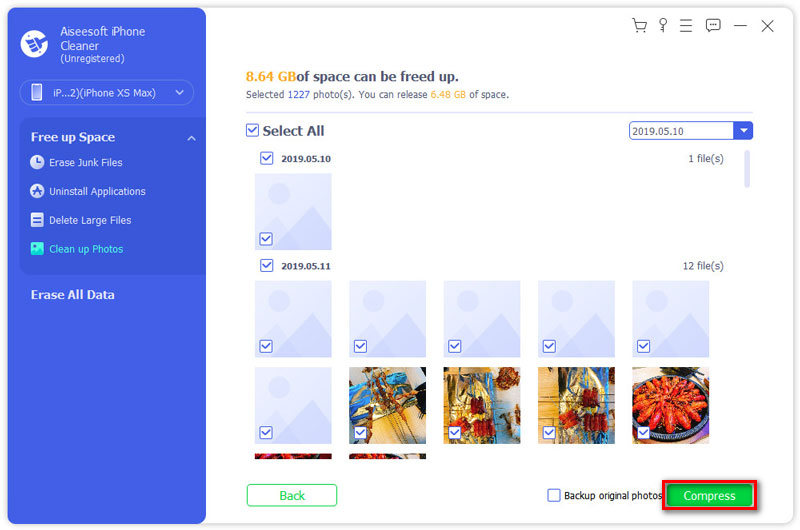
Есть несколько способов научиться сжимать фотографии без каких-либо инструментов на рабочем столе. Вы можете завершить сжатие прямо на вашем iPhone.
Вы можете сжимать фотографии через Почту на вашем iPhone. При попытке отправить фото через Почту можно выбрать размер фото. Вы можете выбрать 4 вида размера: маленький, средний, большой и фактический размер.
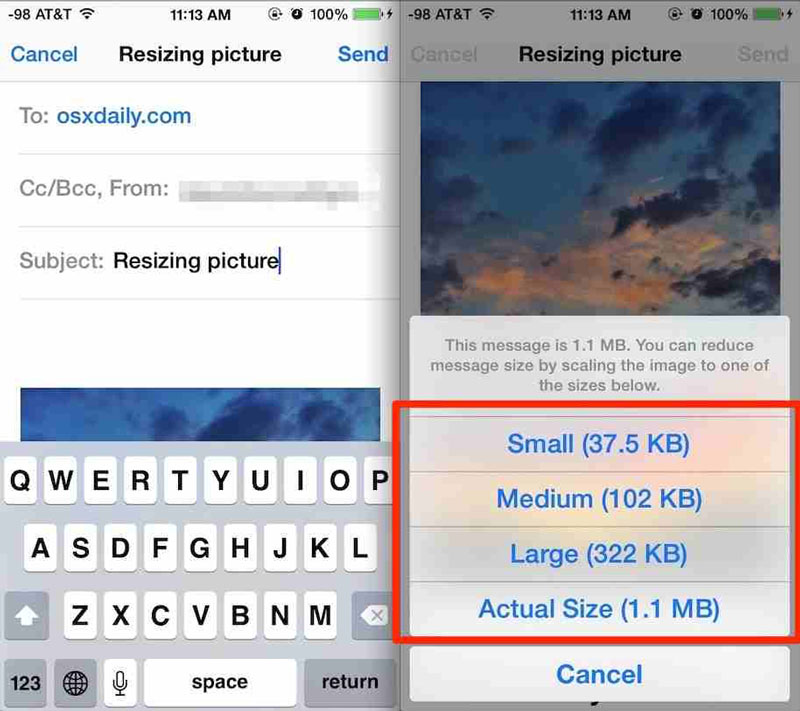
Если количество фотографий, которые вы хотите сжать, невелико, вы можете использовать функцию скриншотов на вашем iPhone для сжатия фотографий. Это простой и проверенный способ реализовать свои потребности. Это не сильно ухудшит качество фотографий, но может сэкономить место на вашем iPhone.
Чтобы сжать фотографии и настроить их на iPhone, вам необходимо загрузить стороннее приложение сжатия из App Store. Сжатие фотографий и изображений - это бесплатный и хорошо продуманный инструмент, отвечающий вашим требованиям.
Как изменить размер и обрезать фотографии на моем iPhone?
Вы можете настроить параметры своей фотографии в приложении «Фото», используя его функции по умолчанию. Выберите фотографию и нажмите Редактировать кнопку в верхней части экрана. Есть несколько функций, включая изменение размера, обрезку, поворот и добавление фильтров и текстов к вашим фотографиям.
Какой формат фотографий на моем iPhone?
На iPhone используются два формата форматов - HEIF и JPG. Если у вас iPhone 7 или более поздней версии с iOS 11 или более поздней версии, вы можете делать фотографии на iPhone в формате HEIF. Он предлагает лучшее сжатие, чем файл JPG, поэтому вы можете сэкономить место для вашего iPhone. Ты можешь сжать JPEG здесь.
Какой лучший инструмент для сжатия фотографий?
На настольных и мобильных устройствах существует множество инструментов для сжатия фотографий. У них разные функции для удовлетворения разных требований. Упомянутый выше iPhone Cleaner - универсальный инструмент, и вы можете попробовать его, чтобы узнать, поможет ли он.
Если вы хотите узнать, как сжимать фотографии на вашем iPhone, вы можете узнать, как сжимать их без потери качества на настольных и мобильных устройствах. Вы также можете использовать функции iPhone по умолчанию, чтобы реализовать сжатие. Если вы хотите узнать что-нибудь о сжатых фотографиях на iPhone, оставьте здесь свой комментарий.

iPhone Cleaner может выборочно очищать ненужные данные на вашем устройстве. Вы также можете использовать его, чтобы стереть личные данные и сделать ваш iPhone / iPad / iPod Touch быстрым и безопасным.
100% безопасность. Без рекламы.
100% безопасность. Без рекламы.